Autodesk Vault は、サーバとクライアントという 2 つのコンポーネントで構成されます。クライアントでは、ファイルのチェックインとチェックアウトやデザインのコピーなど、ドキュメント管理機能を実行できます。サーバには、すべてのドキュメントと設計のマスター コピーが格納されます。共有の集中サーバに全データを保存すると、設計チームでのすべての情報の共有と管理が容易になります。 この集中化された場所が Vault と呼ばれます。Vault クライアントを初めて起動したら、データの管理を開始する前にログインする Vault を選択する必要があります。
Vault とは
Vault とは、ドキュメントやファイルを格納、管理する貯蔵庫です。Autodesk Vault には、リレーショナル データベースとファイル保管場所の 2 つの基本的なコンポーネントがあります。
- リレーショナル データベースにはファイルに関する情報が格納されます。この情報には、ファイルの現在のステータス、編集履歴、プロパティ データなどが含まれます。データベースにファイル情報を格納することによって、ファイルの相互関係と履歴を記録するための、拡張性の高い安全かつ高性能なプラットフォームが実現します。 ファイルの情報と相互関係の検索、照会、レポートが可能です。
- ファイル保管場所はフォルダ階層からなり、Vault サーバはここで Autodesk Vault の管理対象ファイルの物理コピーを保管します。Vault では、ファイルの各バージョンのコピーが管理され、設定に応じてファイル保管場所に保存されます。ファイル保管場所は「閉鎖された場所」です。ファイル保管場所にあるファイルを再構成したり直接編集しないでください。Vault サーバは、このデータベースとファイル保管場所を使用して、ユーザにコラボレーション作業環境を提供します。
つまり、サーバ アプリケーションとクライアント アプリケーションに、それぞれ異なるソフトウェア コンポーネントをインストールします。
Vault サーバ
Vault サーバは、Web サーバ、データベース、ファイル保管場所の 3 つの主要なコンポーネントによって構成されています。コンポーネントの基本的な構成を図に示します。
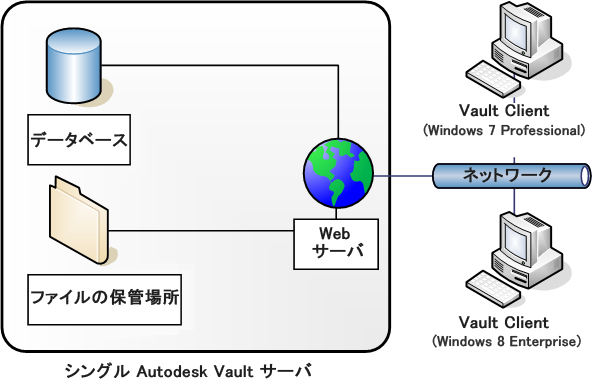
データベース サーバ
データベース サーバは、データ間のすべての関係を追跡管理します。図書館の蔵書票のように、関連する情報がどこにあるかを、索引とポインタで管理しています。既定では、Autodesk Data Management Server は Microsoft® SQL Server 2008 Express をインストールします。Microsoft SQL Server 2008 SP2 Express のアップグレードは、Autodesk Data Management Server コンポーネントをインストールした後であればいつでも行うことができます。
詳細については、「Vault の要件」と「Autodesk Vault のアップグレード」を参照してください。
ファイルの保管場所
ファイルの保管場所とデータベース サーバは連携動作します。データベースは、ファイルの場所を示すインデックス情報を提供します。ファイル保管場所は、サーバ上においてファイルを安全に配置できる場所です。
Web サーバ
Autodesk Data Management Server は、Windows Internet Information Services (IIS)がインストールされていることを必要とします。
Autodesk Vault サーバは、実際には Web アプリケーションであって、Web サービスを使ってクライアントとサーバが行う通信を管理するために、複数のサービスを使用しています。クライアントとサーバが情報をやり取りする手順は、Web ブラウザがインターネット上のサイトと通信する手順と同様です。Web サービスは標準的な HTTP プロトコルに従い、通常は既定の 80 番ポートを使って通信します。Microsoft IIS は複数のユーザ構成環境で必要です。
プロキシ サーバ
プロキシ サーバは、クライアントの要求を他のサーバに転送します。一部のネットワークは、すべてのクライアントに対して、プロキシ サーバを使ってすべての Web サービス要求を行うよう強制します。
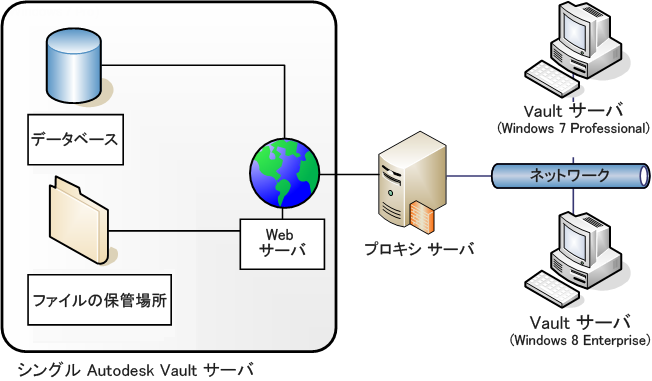
プロキシ サーバを使用しているネットワークの場合、ホスト名を使用するか、ホスト クライアントのプロキシ サーバをバイパスするように、プロキシ サーバを設定できます。
Vault Client
Vault Client には、独立したアプリケーションとして動作するものと、アドインとして他のアプリケーションに統合されているものがあります。いずれも、Vault サーバと接続してファイルにアクセスし、Vault 操作を実行する機能があります。
代表的なクライアントとして、Inventor Add-In があります。Inventor Add-In を使ってデータを Vault に追加すると、アセンブリ、図面、プレゼンテーション、およびその他のファイルから生成された複雑な関連を、すべてまとめて保存することができます。
1 つの Vault 環境は、1 つの Vault サーバと 1 つ以上の Vault Client で構成されます。他のアプリケーションと統合される Vault Thick Client、Vault Thin Client、および Vault Add-in があります。Autodesk Vault 2015 R2 ユーザの場合、Vault Office Thick Client をインストールすることもできます。
Vault Client
ユーザは、Vault Thick Client (別名 Vault Explorer クライアント)を使用することで、自分自身の許可レベルに応じて、完全なボールト構造の表示、ボールトへのファイルの追加、またはその他のファイル ベースの操作を実行できます。Vault スタンドアロン クライアントでは、リビジョン スキームや採番スキームの設定、ライフサイクル動作の定義、アイテムおよび変更管理の管理、その他の管理タスクの実行を行うこともできます。管理に使用できる機能は、使用している Vault のエディションによって異なります。
Vault Thin Client
Vault Thin Client では、Vault のコンテンツを参照できます。Vault Office ライセンスを保有している場合、Vault へのファイルの追加、Vault とのファイルのチェックインとチェックアウトなど、ファイルの管理タスクを実行することもできます。
Autodesk Vault Professional ユーザの場合、アイテムおよび部品表(BOM)を確認することもできます。
Vault Add-in クライアント
アドイン クライアントでは、親アプリケーション環境内の基本 Vault 機能が提供されます。ファイルを Vault へ追加するとき、アドインでは、アプリケーション固有のデータ関係が保持されます。
オートデスクおよび他社の設計アプリケーションで利用可能なアドインが複数存在します。 詳細については、「Vault Add-in はどのアプリケーションでサポートされますか?」を参照してください。
Vault Office Client
Vault Office Client は、完全版 Vault Client と似ていますが、CAD 以外のファイルおよびフォルダのデータ管理オプションのみを備えています。このクライアントは、完全版 Vault Client のすべての CAD 機能は必要でないが、Vault でドキュメントを管理する必要があるユーザに最適です。